6 начина да укључите лампу на Андроид уређајима
Лампа на нашим телефонима је велики спас! Било да тражите кључеве од куће у вашој тамној торбици до колена, да стојите испред ваших улазних врата у ноћи или да их треперите лево-десно током умирујућег блуз концерта.
Имати батеријску лампу у свим Андроид(Android) телефонима је буквално благодат. Можете ли замислити да имате телефон без батеријске лампе? То би значило додатни терет стварне бакље, коју бисте морали да носите свуда.

Паметни телефони су нам олакшали живот на више начина него што можемо да замислимо.
Можда то не знате, али постоји више од једног или два начина да брзо укључите јаку батеријску лампу на својим телефонима. Можете да укључите батеријске лампе на свом Андроид(Android) телефону на различите начине помоћу апликација трећих страна.
6 начина да укључите лампу на Андроид уређајима(6 Ways To Turn On Flashlight On Android Devices)
Ово може изгледати непотребно, али тек када заиста преузмете ове апликације, схватићете колико су вам биле потребне!
1. DO IT THE QUICK TOGGLE WAY!
Са ажурирањем за Андроид 5.0 Лоллипоп , (Android 5.0 Lollipop)Гоогле(Google) је представио брзо пребацивање лампе као начин укључивања лампе вашег Андроид(Android) телефона.
Ово је један од најједноставнијих начина да то урадите. Све што требате је да повучете своју траку са обавештењима , омогућите батеријску лампу(, enable the flashlight) притиском на икону лампе једном и Воила(Voila) ! Лампа се брзо пали. Само једним додиром, на исту икону, сам ће се искључити.
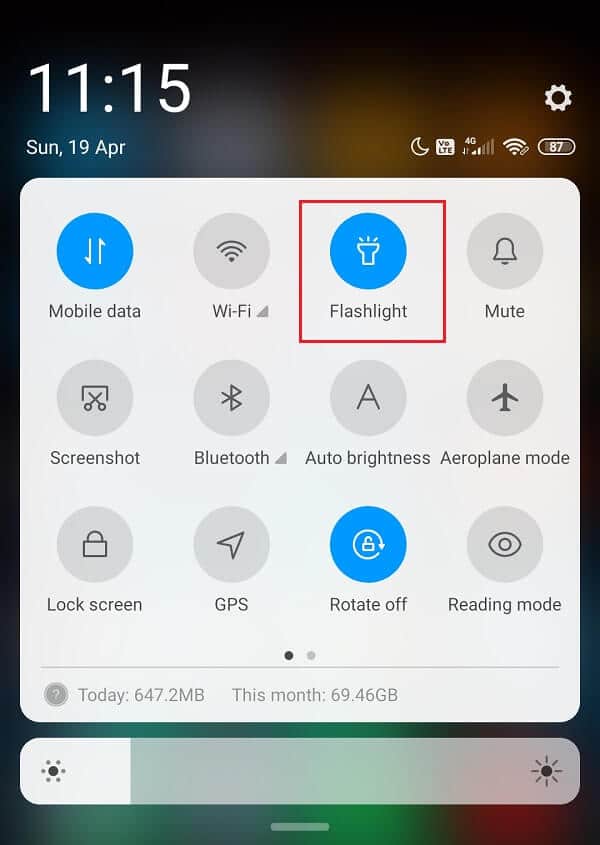
У случају да ваш телефон нема подешавање за брзо пребацивање, постоји апликација треће стране коју можете бесплатно да инсталирате са Гоогле Плаи(Google Play) - а под називом Цустом Куицк Сеттинг Апп(Custom Quick Setting App) за Андроид 6.0 и новије верзије.
Данас већина телефона има ову функцију, али ако ваш нема, не брините јер имамо 5 других начина да укључите батеријску лампу на вашем Андроид(Android) -у .
2. НАРУЧИТЕ СВОГ ГООГЛЕ ПОМОЋНИКА
Готово сваки нови Андроид(Android) паметни телефон сада има Гоогле(Google) као подразумевани претраживач. Гоогле(Google) је својим корисницима дао функције Гоогле Ассистант-(Google Assistant) а које су довољно паметне да слушају гласовне команде.
Замислите ово, ваш телефон је дубоко у вашој торбици и не можете да га ставите прстима. Све што сада треба да урадите је да наредите Гоогле-(Google) у да „ Окаи Гоогле, укључите батеријску лампу(Okay Google, turn the flashlight On) “. И ваш телефон ће се открити у тами. Да бисте га искључили, потребно је да командујете Гоогле(Google-) -у - „ У реду, Гоогле, искључи лампу(Okay, Google, turn the flashlight off) .

Ово звучи као један од најбољих начина да укључите батеријску лампу на свом Андроид(Android) -у . Ова опција вам такође даје још један избор – можете отворити Гоогле(Google) претрагу и укуцати своју команду. Само(Just) додирните икону тастатуре у доњем левом углу и унесите „укључи батеријску лампу“.
Такође прочитајте: (Also Read:) 10 најбољих ГИФ апликација за тастатуру за Андроид(10 Best GIF Keyboard Apps for Android)
3. SHAKE THAT ANDROID!
Следећи на листи за укључивање лампе на Андроид(Android) телефону је мој лични фаворит, зовем га „ Протресите(Shake) тај Андроид. (Android.)” Неки телефони као што је Моторола(Motorola) имају ово као уграђену функцију, која је подразумевано доступна. Све што треба да урадите је да мало протресете телефон и батеријска лампа се аутоматски укључује. Ово може бити од помоћи у случају да ваша стварна функција пребацивања не ради.
Можете да промените осетљивост ваше батеријске лампе на подрхтавање ваших Андроид(Android) подешавања. Ако превише повећате осетљивост, телефон може случајно да упали батеријску лампу због уобичајених покрета рукама. Телефон вас упозорава на високу осетљивост.
У случају да немате уграђену функцију за ово, можете преузети апликацију треће стране под називом Схаке Фласхлигхт(Shake Flashlight) . Ради на потпуно исти начин.

4. КОРИСТИТЕ ДУГМЕ ЗА ЈАЧИНУ(4. USE THE VOLUME BUTTONS)
Апликација под називом Торцхие(Torchie) доступна је на Гоогле Плаи-(Google Play) у са добром оценом од 3,7 звездица. Можете одмах да укључите/искључите ЛЕД или батеријску лампу на свом Андроид(Android) -у тако што ћете истовремено држати оба тастера за јачину звука.

То је заиста брз, брз и иновативан начин да изведете трик. Савршено ради када је екран искључен. То је мала апликација која не заузима пуно простора. Нечујно ради као услуга, а ви не бисте ни знали да постоји! Дефинитивно препоручујем апликацију Торцхие(Torchie) , јер се може показати као заиста згодна!
Такође прочитајте: (Also Read:) 3 начина да проверите време екрана на Андроиду(3 Ways to Check Screen Time on Android)
5. УПОТРЕБУ ОЏЕТА ДА УКЉУЧИТЕ ФЛЕШ(5. USE A WIDGET TO TURN ON THE FLASH)
Следећа на листи од 6 једноставних(Easy) начина да укључите лампу на свом Андроид(Android) -у је опција виџета . (Widget)Користите своју батеријску лампу да осветлите собу у мраку, са малим виџетом на почетном екрану.
То је мали и лагани виџет који се појављује на екрану када преузмете апликацију Фласхлигхт Видгет(Flashlight Widget App) са Гоогле Плаи-(Google Play) а . Један притисак на виџет омогућава батеријску лампу у микросекунди. Апликација користи мање од 30 КБ простора и заиста је згодна.

Корисници су га веома ценили и обезбедио је 4,5 звездице на Гоогле Плаи(Google Play) продавници.
6. ДРЖИТЕ ДУГМЕ ЗА НАПАЈАЊЕ(6. HOLD THE POWER BUTTON)
Задатак навигације кроз мрак је сада олакшан помоћу Power Button Flashlight/torch app . Ово је апликација за батеријску лампу треће стране доступна на Гоогле Плаи(Google Play) -у . Омогућава вам да активирате блиц директно са дугмета за напајање. Дозволите ми да вас подсетим да за разлику од опције дугмета за јачину звука, ова не захтева приступ на роот нивоу вашем Андроид(Android) -у .
Ово је једна од најбољих опција јер је то најбржи начин да укључите блиц. Не морате чак ни да откључавате телефон, упалите светло на екрану или било шта да бисте то урадили. Нека подешавања ће морати да се подесе, као што су ефекти вибрације и временски период активације светлости, као и могућности онемогућавања. Ова бесплатна апликација је најбољи начин да покренете тај блиц.

То сумира нашу листу за најбољих 6 начина да укључите лампу на Андроид(Android) телефонима. Ко је знао да можете учинити нешто тако мало као што је укључивање лампе на толико различитих и узбудљивих начина.
Препоручено: (Recommended:) 10 најбољих Идле Цлицкер игара за иОС и Андроид(10 Best Idle Clicker Games for iOS & Android)
Надамо се да сте испробали најбољу технику и пронашли ону која најбоље одговара вашим потребама. Не брините о томе да ћете ударити ножни прст у мраку, само укључите блиц и идите даље, неповређени.
Related posts
3 начина за ажурирање Гоогле Плаи продавнице [Присилно ажурирање]
10 начина да поправите Гоогле фотографије које немају резервне копије
Андроид заглављен у петљи поновног покретања? 6 начина да то поправите!
6 начина да укључите телефон без дугмета за напајање (2022) - ТецхЦулт
3 начина да се одјавите са Фацебоок Мессенгер-а
4 начина да избришете апликације на свом Андроид телефону
3 начина да сакријете апликације на Андроиду без роот-а
20 брзих начина да поправите мобилну приступну тачку која не ради на Андроиду
Гоогле календар не ради? 9 начина да то поправите
5 начина да приступите блокираним веб локацијама на Андроид телефону
Како да укључите батеријску лампу на уређају помоћу Гоогле помоћника
3 начина да уклоните број телефона са Инстаграма
9 начина да поправите грешку у којој порука није послата на Андроиду
3 начина да проверите време екрана на Андроиду
8 начина да поправите Ви-Фи који се неће укључити на Андроид телефону
3 начина да поправите откривену грешку преклапања екрана на Андроиду
3 начина да опоравите своје избрисане фотографије на Андроиду
5 најбољих апликација за лампе за Андроид које су безбедне
Инстаграм обавештења не раде? Ево 9 начина да то поправите!
10 начина да поправите Гоогле Плаи продавница је престала да ради
